aida64在通知栏实时显示电脑硬件相关参数的教程
时间:2024-01-22 11:51:00作者:极光下载站人气:245
aida64是一款功能强大的电脑诊断、故障排除、性能测试和基准评估软件,它可以让用户深入测量和报告无数单系统和网络部件,并且可以诊断电脑故障、检查硬件温度和性能等,为用户代理了不错的使用体验,因此aida64成为了许多用户装机测试和协助超频的必备工具,当用户在使用aida64软件时,想要在通知栏中实时显示电脑硬件的相关参数,却不知道怎么来操作实现,其实操作的过程是很简单的,用户在设置窗口中点击任务通知区域选项卡,接着勾选在任务通知区域显示选项,然后选择好需要显示出来的硬件选项即可解决问题,那么接下来就让小编来向大家分享一下aida64在通知栏显示电脑硬件参数的方法教程吧。
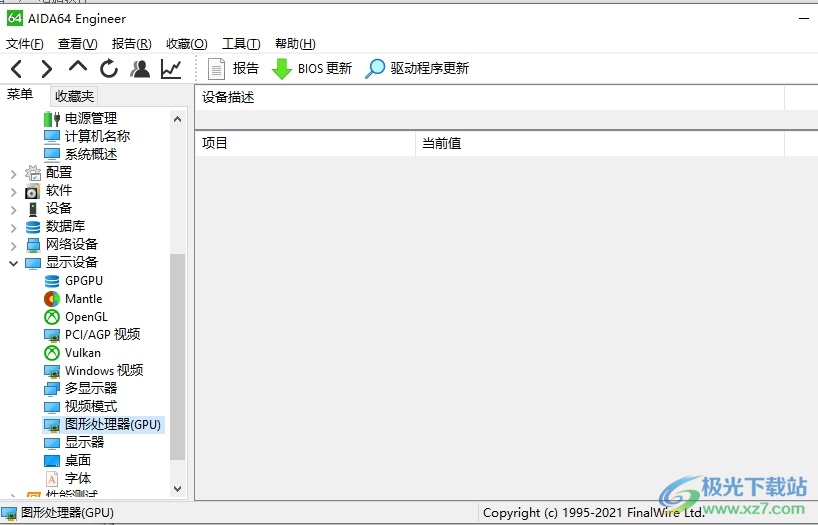
方法步骤
1.用户在电脑上打开aida64软件,并在菜单栏中点击文件选项,弹出下拉选项卡选择设置选项
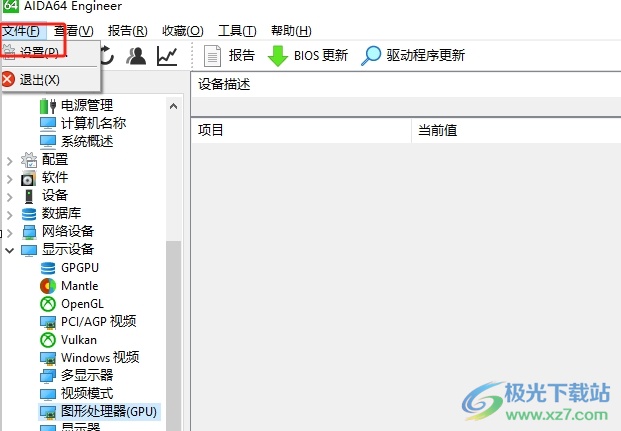
2.进入到设置窗口中,用户将左侧的选项卡切换到任务通知区域选项卡
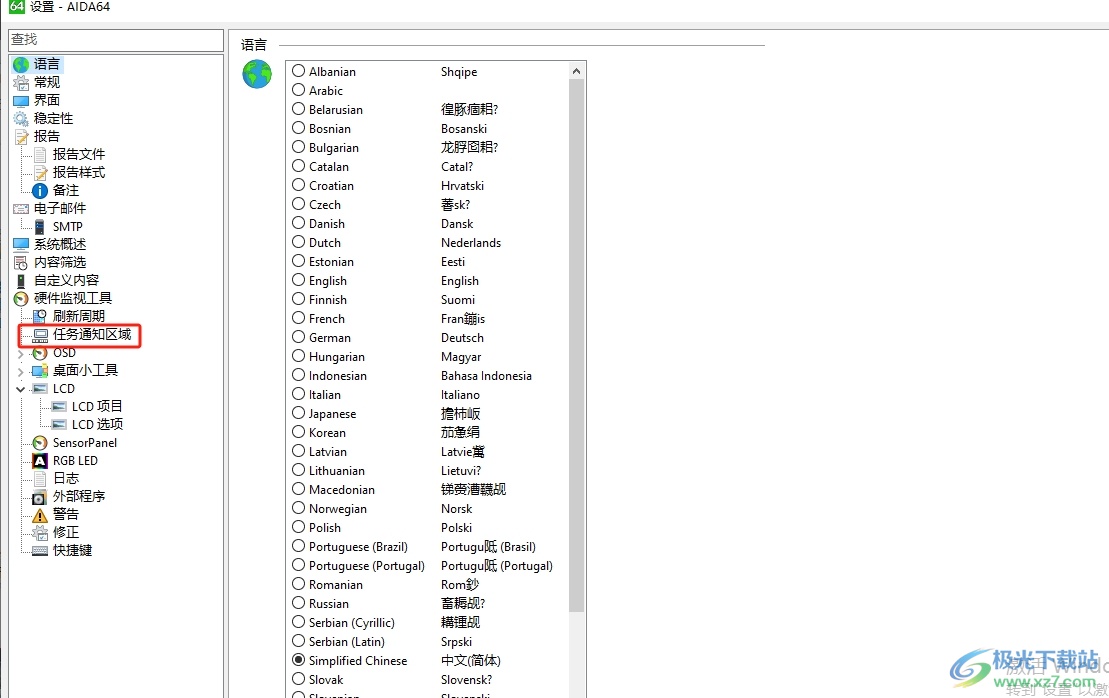
3.接着在页面右侧的功能板块中,用户勾选在任务通知区域显示选项来进行设置
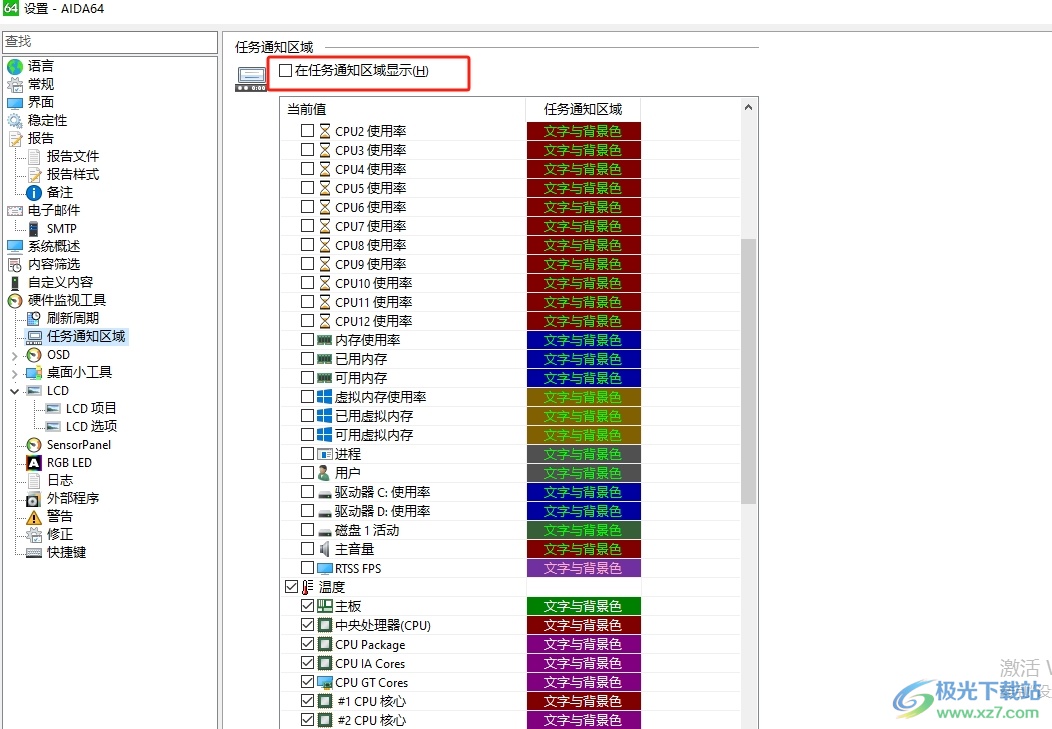
4.这时在下方显示出来的硬件选项中,用户按需勾选需要显示出来的硬件选项并按下底部的应用和确定按钮
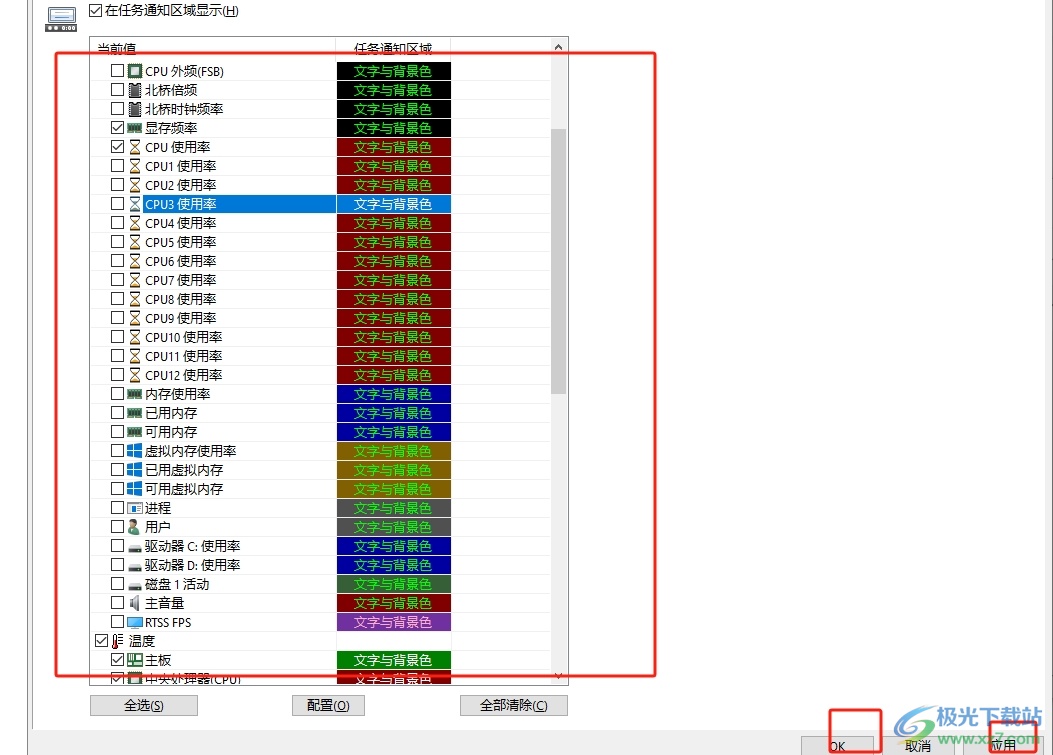
5.完成上述操作后,用户直接在通知区域中就会看到显示出来的硬件参数,如图所示
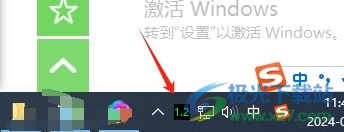
以上就是小编对用户提出问题整理出来的方法步骤,用户从中知道了大致的操作过程为点击文件-设置-任务通知区域-勾选在任务通知区域显示-勾选硬件选项-应用这几步,方法简单易懂,因此感兴趣的用户可以跟着小编的教程操作试试看,一定可以解决好这个问题的。

大小:45.88 MB版本:v6.33.5700 绿色版环境:WinAll, WinXP, Win7, Win10
- 进入下载
相关推荐
相关下载
热门阅览
- 1百度网盘分享密码暴力破解方法,怎么破解百度网盘加密链接
- 2keyshot6破解安装步骤-keyshot6破解安装教程
- 3apktool手机版使用教程-apktool使用方法
- 4mac版steam怎么设置中文 steam mac版设置中文教程
- 5抖音推荐怎么设置页面?抖音推荐界面重新设置教程
- 6电脑怎么开启VT 如何开启VT的详细教程!
- 7掌上英雄联盟怎么注销账号?掌上英雄联盟怎么退出登录
- 8rar文件怎么打开?如何打开rar格式文件
- 9掌上wegame怎么查别人战绩?掌上wegame怎么看别人英雄联盟战绩
- 10qq邮箱格式怎么写?qq邮箱格式是什么样的以及注册英文邮箱的方法
- 11怎么安装会声会影x7?会声会影x7安装教程
- 12Word文档中轻松实现两行对齐?word文档两行文字怎么对齐?
网友评论